由于不少朋友对于安装驱动可以借助软件,比较容易,但对于卸载硬件驱动却不知道如何入手,下面本文将为大家简单介绍下如何卸载驱动。卸载驱动往往使用的相对较少,但一些电脑比较奇怪的问题,我们可能需要卸载驱动,再重新安装来得到解决,废话不多说,下面介绍下卸载驱动的步骤:
卸载驱动我们主要是在设备管理器中完成,网上卸载驱动的软件很少,因此我们用电脑自带的设备管理器卸载驱动无疑是最简单的。因此我们首先要进入设备管理器,方法是在桌面上,将鼠标放置在“我的电脑”上右键,然后选择“属性”,然后切换到“硬件”选项卡,之后即可看到“设备管理器”入口了,如下图:
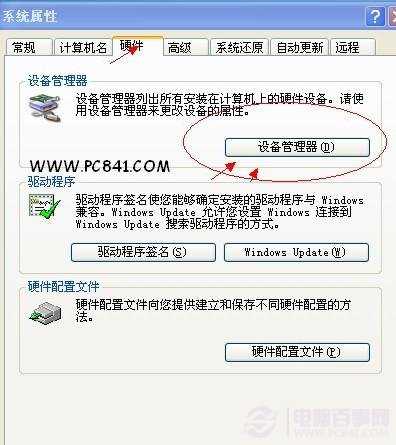
设备管理器入口
如上图,点击“设备管理器”即可进入设备管理器中,在设备管理器中,我们可以查看电脑各个硬件的相关信息,包括驱动是否正常等等,如果有硬件驱动不正常,我们会看到对应驱动前面有黄色感叹号,在设备管理器中不仅可以卸载驱动而且还可以安装驱动,由于安装驱动借助如驱动精灵软件更方便,因此这里不过多介绍下,下面我们来看看如何卸载驱动吧。
PS:以上介绍的是Windows XP系统进入设备管理器的方法,如果您是WIN7或者Win8不会知道怎么进入设别管理器的朋友可以阅读下:设备管理器在哪 怎么打开设备管理器。
如下图,笔者这里以卸载笔者电脑上的摄像头驱动为例,首先找到“图形处理设备”,其下面就可以看到摄像头了,我们要卸载摄像头,只需要在“USB视频设备”上右键,再弹出的操作选项中选择“卸载”即可,如下图:
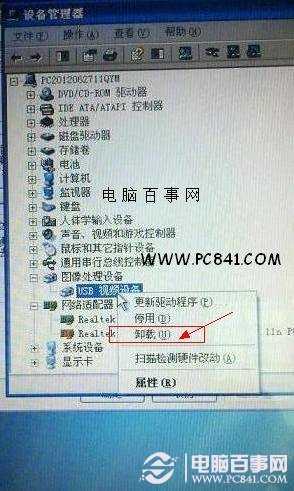
卸载摄像头驱动方法
如上图,点击“卸载”后会弹出一个警告对话框,我们选择“确定”卸载即可,如下图:
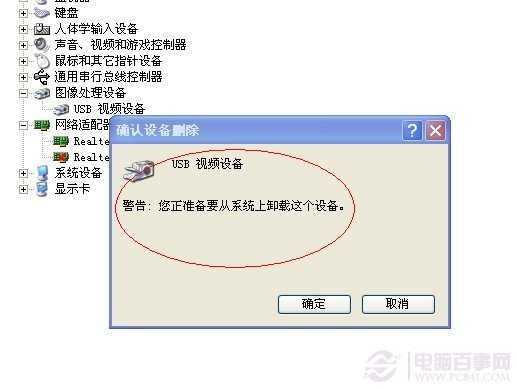
确定卸载摄像头驱动
点击确定即可卸载掉摄像头驱动,同样的我们要卸载网卡或者声卡等驱动采用同样的方法即可,如果要安装其它驱动,也可以再不卸载的情况下,双击“USB视频设备”,然后切换到“驱动程序”选项卡,之后点击如下图的:“更新驱动程序”,之后一直下一步,将之前准备好的驱动安装好即可。
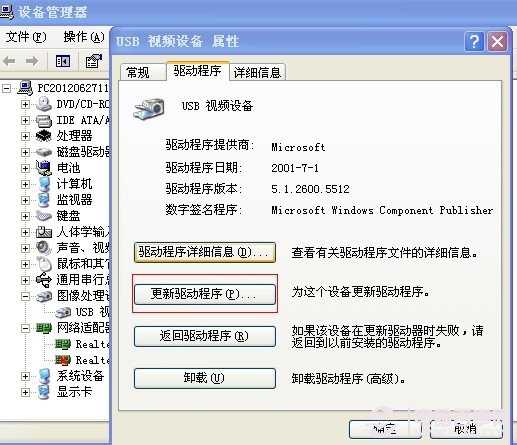
更新硬件驱动

更新驱动这一步一定要注意选择“从列别或者其它地方(高级)” 另外卸载驱动后,我们需要安装驱动还可以使用驱动精灵检测硬件,再安装最新驱动,如果卸载后有自动安装上原来默认驱动,去删除掉原来驱动即可,关于如何卸载驱动就为大家介绍到这里,大家还有疑问也可以在以下评论中指出。
驱动,网卡,声卡
更新日志
- 谭咏麟《20世纪中华歌坛名人百集珍藏版》[WAV+CUE][1G]
- 炉石传说40轮盘术最新卡组代码在哪找 标准40轮盘术卡组代码分享
- 炉石传说亲王贼怎么玩 2024亲王贼最新卡组代码分享
- 炉石传说30.6.2补丁后有什么卡组 30.6.2最强卡组最新推荐
- 模拟之声慢刻CD《蔡琴名曲回顾遇听》[原抓WAV+CUE]
- BruceLiu-WAVES(MusicbySatie)(2024)2CD[24Bit-96kHz]FLAC
- KonstantinKrimmel-MythosSchubertLoewe(2024)[24Bit-96kHz]FLAC
- 2024雷蛇高校挑战赛 嘤式分解助力收官之战
- 海信发布110吋世俱杯官方定制AI电视 引领智能观赛
- 海信发布27英寸显示器大圣G5 Pro:采用自研超解析芯片、友达原厂模组
- 蔡琴《机遇》1:1母盘直刻日本头版[WAV分轨][1.1G]
- 陈百强《与你几分钟的约会》XRCD+SHMCD限量编号版[低速原抓WAV+CUE][994M]
- 陈洁丽《监听王NO.1 》示范级发烧天碟[WAV+分轨][1.1G]
- 单色凌.2014-小岁月太着急【海蝶】【WAV+CUE】
- 陈淑桦.1988-抱紧我HOLD.ME.NOW【EMI百代】【WAV+CUE】
